如何使用 window.open 方法在 JavaScript 中创建新窗口:详细教程与实例解析 (如何使用wifi放大器)
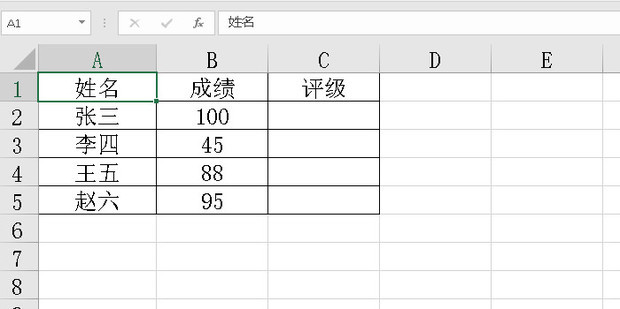
在现代网页开发中,使用 JavaScript 创建新窗口是一项常见的功能,特别是在需要打开广告或者额外信息时。`window.open` 方法是实现这一功能的主要工具。本文将详细分析如何使用 `window.open` 方法,结合实例来展示其用法。
我们来看一下 `window.open` 方法的基本语法。这个方法的结构如下:
window.open(url, windowName, windowFeatures);
其中,
-
url
:要在新窗口中加载的网页的 URL。如果不想加载任何网页,可以将此参数设置为空字符串。 -
windowName
:新窗口的名称。可以使用该名称来引用该窗口。如果指定了相同的名称,所有后续的 `window.open` 调用将会在同一个窗口中加载新的 URL。 -
windowFeatures
:一个可选字符串,用于指定新窗口的特性,例如窗口的大小、位置等。此参数可以包含多个特性,使用逗号分隔。
下面,我们将通过一个简单的示例来展示如何使用 `window.open` 方法。我们创建一个简单的 HTML 页面,其中包含一个按钮,用户点击按钮时将会打开一个新窗口。
使用 window.open 创建新窗口
在这个示例中,当用户点击“打开新窗口”按钮时,`openNewWindow` 函数会被调用,进而使用 `window.open` 方法打开一个 URL 为 `https://www.example.com` 的新窗口。我们指定了窗口的名称为 `newWindow`,并设定窗口的宽度为 800 像素,高度为 600 像素。
接下来,我们来分析 `window.open` 的第三个参数,窗口特性。可以控制很多窗口的行为,例如边框、工具栏等。以下是一些可以使用的窗口特性:
-
width
:窗口的宽度,单位为像素。 -
height
:窗口的高度,单位为像素。 -
top
和
left
:新窗口的相对屏幕位置。 -
resizable
:是否允许用户调整窗口大小,值为 `yes` 或 `no`。 -
scrollbars
:是否显示滚动条,值为 `yes` 或 `no`。
例如,如果我们想要创建一个不可调整大小的窗口,并且希望它出现在屏幕的中心,可以修改 `openNewWindow` 函数如下:
function openNewWindow() { const width = 800; const height = 600; const top = (window.screen.height / 2) - (height / 2); const left = (window.screen.width / 2) - (width / 2); window.open("https://www.example.com", "newWindow", `width=${width},height=${height},top=${top},left=${left},resizable=no,scrollbars=yes`);}
在这个修改后的函数中,我们通过 `window.screen.height` 和 `window.screen.width` 计算出新窗口在屏幕上的中心位置。`resizable=no` 使窗口大小不可调整,而 `scrollbars=yes` 则确保在内容超过窗口时显示滚动条。
使用 `window.open` 的时候要注意一些可能的问题。首要的考虑是浏览器的弹窗拦截功能。许多现代浏览器对自动打开的新窗口进行了限制,尤其是当这些调用不是由用户直接交互触发时。因此,确保 `window.open` 的调用是在用户点击按钮或链接等交互事件中执行的,有助于避免被浏览器拦截。
使用 `window.open` 创建的新窗口可能不支持某些特性。例如,某些浏览器可能不显示工具栏,尽管在特性参数中指定了。在开发过程中,建议进行跨浏览器测试,以确保您的代码在各种环境下的正常运行。
`window.open` 是一个强大的工具,可以为网页增加互动性。通过适当地设置窗口的 URL、名称和特性,可以有效地改善用户体验并在网页上提供更多功能。







